See artikkel kehtib juhul, kui olete hiljuti oma seadme riistvaras muudatusi teinud ja proovite üle minna versioonile Windows 11. Riistvaramuudatused võivad mõjutada teie versiooniuuenduse nõuetele vastavust, kuid peate tegema mõned toimingud, et näha oma värskendatud Sätted.
See artikkel võib kehtida ka juhul, kui pc-arvuti seisundikontrolli rakenduses ja Windows update'i lehel Sätted ei vasta.
Kui olete hiljuti riistvaras muudatusi teinud ja soovite näha, kas teie arvuti vastab nüüd 11 Windows nõuetele, on kõige lihtsam teha seda pc-arvuti seisundikontrolli rakenduse abil.
-
Kui te pole seda veel teinud, installige siin pc-arvuti seisundikontrolli rakendus.
-
Vajutage Windows +S või valige Otsing, tippige arvuti seisundikontrollja valige tulemite loendist arvuti seisundikontroll.
-
Valige Kontrolli kohe.
Kõlblikkusteabe värskendamiseks võib Windows aega võtta kuni 24 tundi. Kui teie nõuetele vastavuse teavet ei värskendata õigeaegselt, saate 11 Windows käsitsi värskendada järgmiste juhiste abil.
Märkus.: Riistvara muutmine ei tähenda tingimata seda, et teie seadmele pakutakse kohe Windows 11. Versioonitäiendus toimub aja jooksul turupõhistes seadmetes, mis põhinevad teabemudelitel, mis arvestavad riistvara sobivust, töökindluse mõõdikuid, seadme vanust ja muid tegureid. Plaanime uuendamispakkumise võimalikult kiiresti kasutusele võtta, tagades samas kvaliteetse kasutuskogemuse.
11 Windows käsitsi värskendamine
11 Windows hindamise värskendamiseks saate kasutada toiminguajastit või käivitada selle administraatori käsuviiba kaudu.
Värskenda toiminguajasti abil
-
Vajutage Windows +S või valige Otsing, tippige toiminguajastija valige tulemite loendist Toiminguajasti.
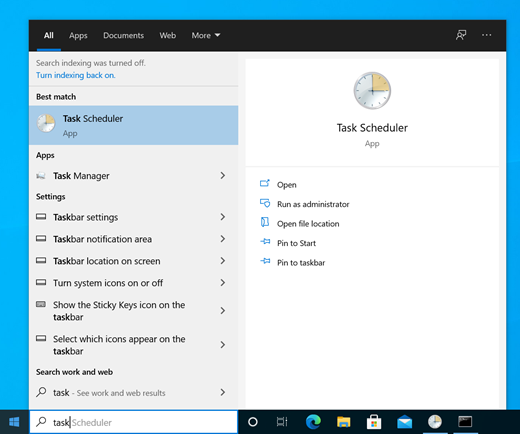
-
Liikuge vasakpoolse navigeerimispaani abil lehele \Microsoft\Windows\Application Experience.
-
Paremklõpsake (või vajutage pikalt) ülesandel nimega Microsoft Compatibility Appraiserja seejärel valige Käivita.
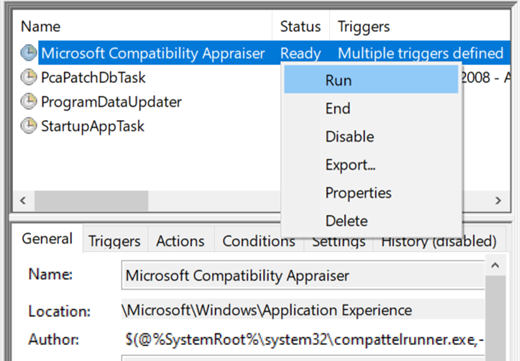
-
Oodake, kuni ülesanne on lõpule viidud (see kuvatakse kui Valmis). Selle oleku värskendamiseks > ülemisel navigeerimismenüül nuppu Toiming ja värskenda.
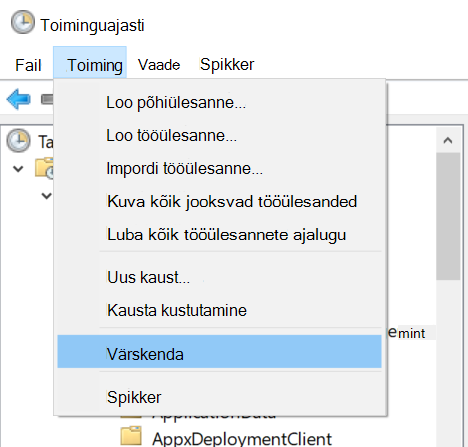
Värskendamine administraatori käsuviiba abil
-
Vajutage Windows +S või valige Otsing, tippige cmdja seejärel valige paremal jaotises Käsuviip käsk Käivita administraatorina.
-
Seejärel tippige järgmine käsk ja vajutage sisestusklahvi (Enter): schtasks.exe /Run /TN "\Microsoft\Windows\Application Experience\Microsoft Compatibility Appraiser"
-
Oodake ülesande lõpuleviimiseks paar minutit ja seejärel avage uuesti Sätted> Update & Security > Windows Update.
Seotud teemad
Üleminek versioonile Windows 11: KKK
Kas ma saan üle minna Windows 11-le?
11 Windows installimise võimalused
11 Windows installimine seadmetesse, mis ei vasta süsteemi miinimumnõuetele










